
כתיבת מחוון הערכה לרכיב "מטלה"
המחוונים ברכיב "מטלה", הן שיטות מתקדמות למתן ציון לפעילות "מטלה", בו הציון ניתן על פי מדדים/קריטריונים מוגדרים מראש. את המחוון יוצר המרצה עצמאית וספציפית למטלה, אך יכול להתבסס על מחוון שיצר לפעילות אחת, כתבנית למחוון בפעילות אחרת.
המחוונים מוצגים בפני הסטודנטים ובפני בודקי המטלה.
ישנם שני סוגי מחוונים לבחירה:
מחוון פשוט- הציון ניתן בטווח שהוגדר (לדוגמה: בין 10-20 נק') והערה מילולית.
מחוון טבלת מדדים- הציון ניתן לפי מדרגות ציונים מוגדרות מראש (לדוגמה: 3 נק', 5 נק'- ללא טווח).
- היכנסו לאתר הקורס
- לחצו על עריכה
- הוסיפו פעילות "מטלה" ליחידת ההוראה הרצויה
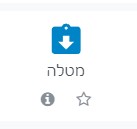
- נגדיר את ההגדרות הרצויות עבורנו ונגלול מטה ל"ציונים".
- באפשרות "שיטת מתן ציון" נבחר בסוג המחוון הרצוי
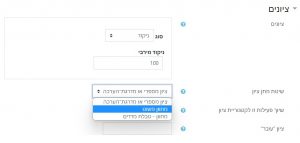
- לאחר שבחרנו את המחוון הרצוי ונלחץ על שמירת שינויים, נועבר לדף בו נתבקש ליצור מחוון חדש או לעשות שימוש במחוון קיים שיצרנו בעבר.
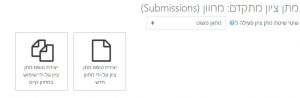
ניצור מחוון פשוט חדש עבור המטלה שלנו:
- נבחר שם למחוון ונזין את המדדים מהם יורכב. עבור כל מדד, יש למלא: שם המדד, הנחיה לסטודנטים (אינה חובה), הנחיה לבודקים (אינה חובה) וניקוד מרבי.
על מנת להוסיף מדד חדש נבחר ב"הוספת מדד"

- ניתן להגדיר "הערות שימוש שכיחות" בהם יעשו שימוש בודקי המטלות, לדוגמה: "בדוק איות נכון"
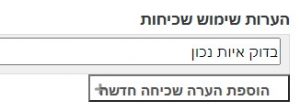
- נבחר ב שמירה:
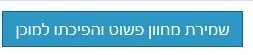
- הסטודנט יראה את המחווה בתוך המטלה כך:
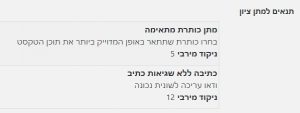
- בודק המטלה יראה את מתן הציון כך:
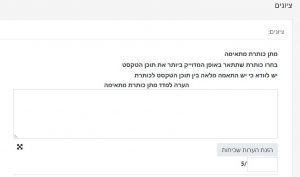
ניתן להוסיף לסטודנט הערה (משוב מילולי) וכן להגדיר כמה נקודות קיבל מתוך הציון המרבי שהוגדר.
ניצור מחוון- טבלת מדדים עבור המטלה שלנו:
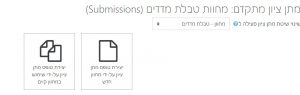
- נבחר ביצירת טופס חדש.
- נגדיר שם למחוון
- כעת נעבוד להגדיר את המדדים למחוון
![]()
- בריבוע הריק- נגדיר את שם המדד (לדוגמה: כותרת תואמת לטקסט)
- בריבועים לאחר מכן, נגדיר את מידת ההצלחה במדד זה לפי מספר רמות שנגדיר, וכמה נקודות יקבל הסטודנט בחלק זה בהתאם לעבודתו, לדוגמה:
![]()
- ניתן להוסיף אמת מידה לכל מדד (הוספת אמת מידה)
- ולהוסיף מדדים מטה ב"הוספת מדד"
![]()
- הגדירו מטה ב"אפשרויות המחוון" אפשרויות רצויות עבורכן ע"י הוספת/ הסרת "וי" כחול.
- שמרו את המחוון
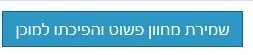
-הסטודנט יראה את המחוון כך:
![]()
- בודק המטלה, יראה את המחוון כך:
בודק המטלה יבחר את הנקודות אותם נותן ביצע הסטודנט, על ידי לחיצה על אמת המידה שבחר. היא תסומן בירוק.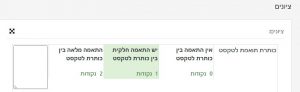
ניתן להוסיף הערה בכתב בריבוע הריק משמאל.
- לחצו על שמירת שינויים.

כתיבת מחוון הערכה לרכיב "מטלה"
מהו מחוון הערכה לרכיב "מטלה"?
המחוונים ברכיב "מטלה", הן שיטות מתקדמות למתן ציון לפעילות "מטלה", בו הציון ניתן על פי מדדים/קריטריונים מוגדרים מראש. את המחוון יוצר המרצה עצמאית וספציפית למטלה, אך יכול להתבסס על מחוון שיצר לפעילות אחת, כתבנית למחוון בפעילות אחרת.
המחוונים מוצגים בפני הסטודנטים ובפני בודקי המטלה.
ישנם שני סוגי מחוונים לבחירה:
מחוון פשוט- הציון ניתן בטווח שהוגדר (לדוגמה: בין 10-20 נק') והערה מילולית.
מחוון טבלת מדדים- הציון ניתן לפי מדרגות ציונים מוגדרות מראש (לדוגמה: 3 נק', 5 נק'- ללא טווח).
כיצד ניצור מחוון למטלה?
- היכנסו לאתר הקורס
- לחצו על עריכה
- הוסיפו פעילות "מטלה" ליחידת ההוראה הרצויה
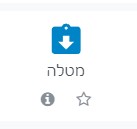
- נגדיר את ההגדרות הרצויות עבורנו ונגלול מטה ל"ציונים".
- באפשרות "שיטת מתן ציון" נבחר בסוג המחוון הרצוי
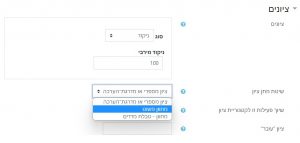
- לאחר שבחרנו את המחוון הרצוי ונלחץ על שמירת שינויים, נועבר לדף בו נתבקש ליצור מחוון חדש או לעשות שימוש במחוון קיים שיצרנו בעבר.
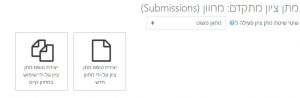
ניצור מחוון פשוט חדש עבור המטלה שלנו:
- נבחר שם למחוון ונזין את המדדים מהם יורכב. עבור כל מדד, יש למלא: שם המדד, הנחיה לסטודנטים (אינה חובה), הנחיה לבודקים (אינה חובה) וניקוד מרבי.
על מנת להוסיף מדד חדש נבחר ב"הוספת מדד"

- ניתן להגדיר "הערות שימוש שכיחות" בהם יעשו שימוש בודקי המטלות, לדוגמה: "בדוק איות נכון"
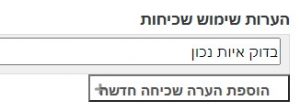
- נבחר ב שמירה:
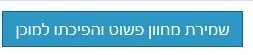
- הסטודנט יראה את המחווה בתוך המטלה כך:
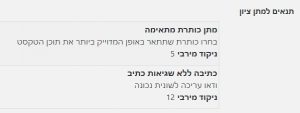
- בודק המטלה יראה את מתן הציון כך:
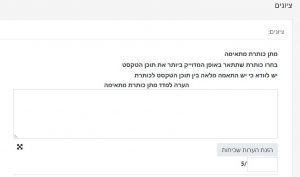
ניתן להוסיף לסטודנט הערה (משוב מילולי) וכן להגדיר כמה נקודות קיבל מתוך הציון המרבי שהוגדר.
ניצור מחוון- טבלת מדדים עבור המטלה שלנו:
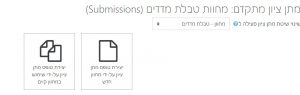
- נבחר ביצירת טופס חדש.
- נגדיר שם למחוון
- כעת נעבוד להגדיר את המדדים למחוון
![]()
- בריבוע הריק- נגדיר את שם המדד (לדוגמה: כותרת תואמת לטקסט)
- בריבועים לאחר מכן, נגדיר את מידת ההצלחה במדד זה לפי מספר רמות שנגדיר, וכמה נקודות יקבל הסטודנט בחלק זה בהתאם לעבודתו, לדוגמה:
![]()
- ניתן להוסיף אמת מידה לכל מדד (הוספת אמת מידה)
- ולהוסיף מדדים מטה ב"הוספת מדד"
![]()
- הגדירו מטה ב"אפשרויות המחוון" אפשרויות רצויות עבורכן ע"י הוספת/ הסרת "וי" כחול.
- שמרו את המחוון
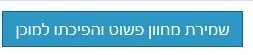
-הסטודנט יראה את המחוון כך:
![]()
- בודק המטלה, יראה את המחוון כך:
בודק המטלה יבחר את הנקודות אותם נותן ביצע הסטודנט, על ידי לחיצה על אמת המידה שבחר. היא תסומן בירוק.
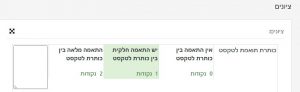
ניתן להוסיף הערה בכתב בריבוע הריק משמאל.
- לחצו על שמירת שינויים.



